igfxsrvc.exe是什么?Win7旗舰版下出现igfxsrvc.exe窗口咋办?
igfxsrvc.exe是什么?
Win7旗舰版下出现igfxsrvc.exe窗口咋办?
在使用Win7旗舰版系统的时候,总是会遇到各种各样的难问题,最近就有Win7旗舰版用户反映遇到这样一个情况,就是在桌面上单击右键,然后系统速度就变得越来越慢,接着就自动弹出igfxsrvc.exe的CMD命令提示窗口,该怎么办呢?针对这个问题,现在就给大家讲解一下Win7旗舰版系统总自动弹出igfxsrvc.exe窗口的解决方法如下。
操作步骤:
1、按下“Win+r”打开运行,在运行中输入 【regedit】确定打开注册表;
2、依次单击展开 Hkey_CLASSES_ROOTDirectoryBackgroundshellexContextMenuHandlers;
3、删除其中的 igfxcui 键;
4、按下“Win+R”组合键打开运行,输入:msconfig 点击确定打开【系统配置】;
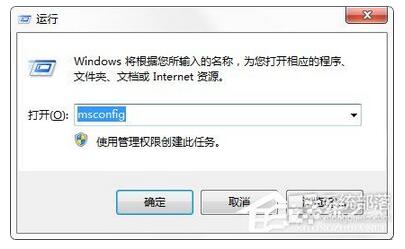
5、切换到“启动”界面,点击全部禁用(有杀毒软件可以将杀毒软件保留),点击确定,然后按提示重新启动即可解决。
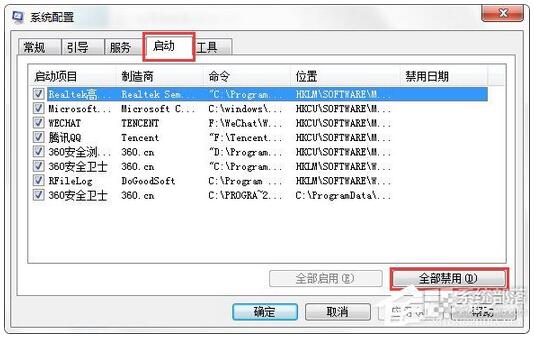
6、若以上方法依旧无法解决,则是病毒引起的问题,需要重新安装Win7操作系统。
关于Win7旗舰版系统总自动弹出igfxsrvc.exe窗口怎么办就为大家介绍到这边了,有遇到这样情况的用户们可以参照上面的方法步骤来解决,相信可以帮助到大家。








 苏公网安备32032202000432
苏公网安备32032202000432